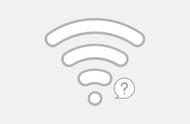有时在特殊情况下,我们可能会建立具有隐藏名称的WiFi热点,并关闭SSID广播功能。这样可以很好的达到隐藏自己的WiFi防止被人蹭网,可以避免自己的WiFi被人破解。对于这种无法扫描的WiFi热点,我们可以手动输入要添加的信息。Windows 11支持手动添加隐藏WiFi热点的功能。这样我们就可以在隐藏自己WiFi的同时,自己还能正常的进行WiFi连接了。怎么样是不是很神奇,接下来就来和大家分享一下这个保护WiFi热点的好办法。
第1步右键单击开始图标并找到“设置”选项。

第2步在“设置”屏幕的左栏中,找到“网络和互联网”,然后单击右侧的“WiFi”。

第3步跳转到页面后,单击选项卡中的“管理已知网络”。

第4步找到右侧的“新网络”按钮,开始手动添加隐藏的WiFi热点。

第5步输入网络名称(SSID),选择安全类型密码,并选中“此网络广播…”最后,单击“保存”。

第6步设置完成后,打开任务栏右下角的网络图标,单击Wi——Fi选项查看新添加的隐藏热点,最后按“connect”。
,